Excel: jak używać sumif z innego arkusza
Aby użyć SUMIF z innego arkusza w programie Excel, możesz użyć następującej podstawowej składni:
=SUMIF( Sheet1!B2:B11 , ">10")
Ta konkretna formuła bierze sumę wartości z zakresu B2:B11 na arkuszu oznaczonym Arkusz1 tylko wtedy, gdy wartości są większe niż 10.
Poniższe przykłady pokazują, jak używać tej składni w praktyce.
Przykład 1: SUMIF z innego arkusza
Załóżmy, że mamy w Excelu następujący arkusz o nazwie Arkusz1 , który zawiera dane o koszykarzach:

Załóżmy teraz, że chcemy przejść do Arkusza 2 i zsumować punkty dla graczy, którzy mają więcej niż 10 punktów.
W tym celu możemy użyć następującej składni:
=SUMIF( Sheet1!B2:B11 , ">10")
Oto jak zastosować tę formułę w praktyce:
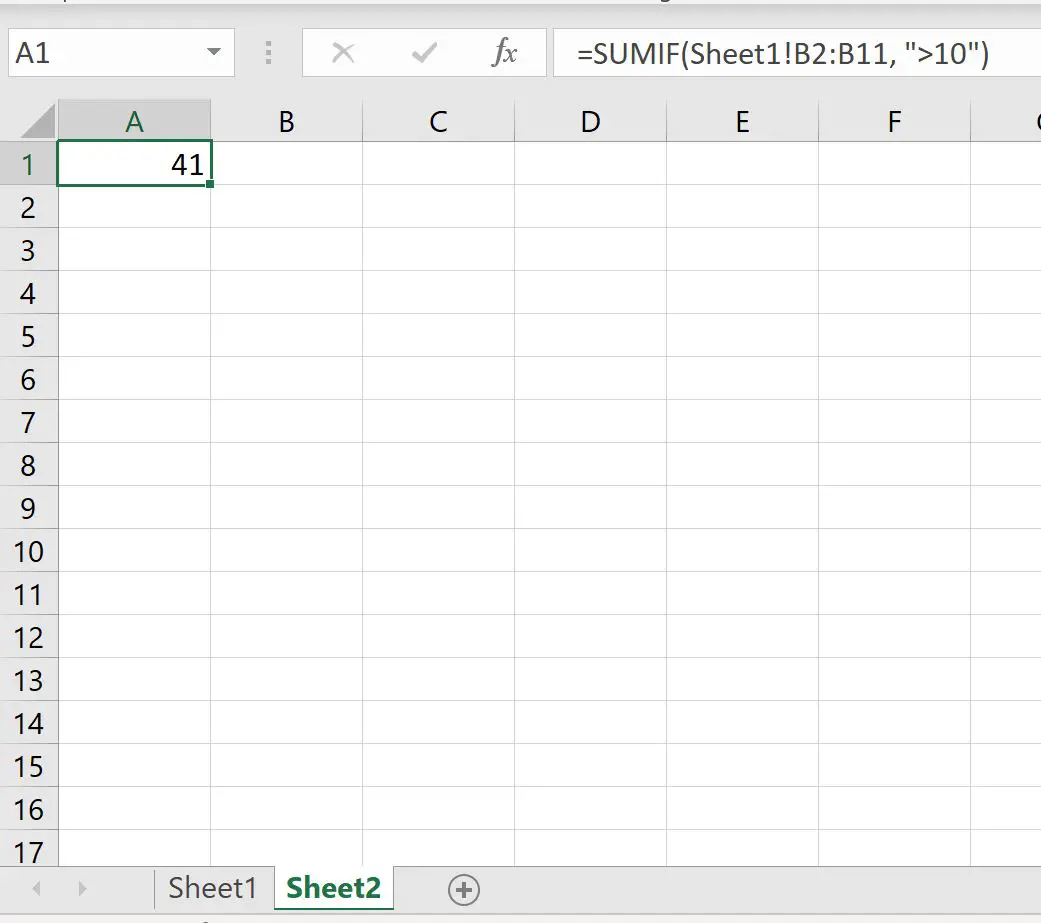
Widzimy, że suma wartości punktowych zawodników, którzy zdobyli więcej niż 10 punktów wynosi 41 .
Przykład 2: SUMY z innego arkusza
Załóżmy, że mamy następujący arkusz zawierający dane o koszykarzach:
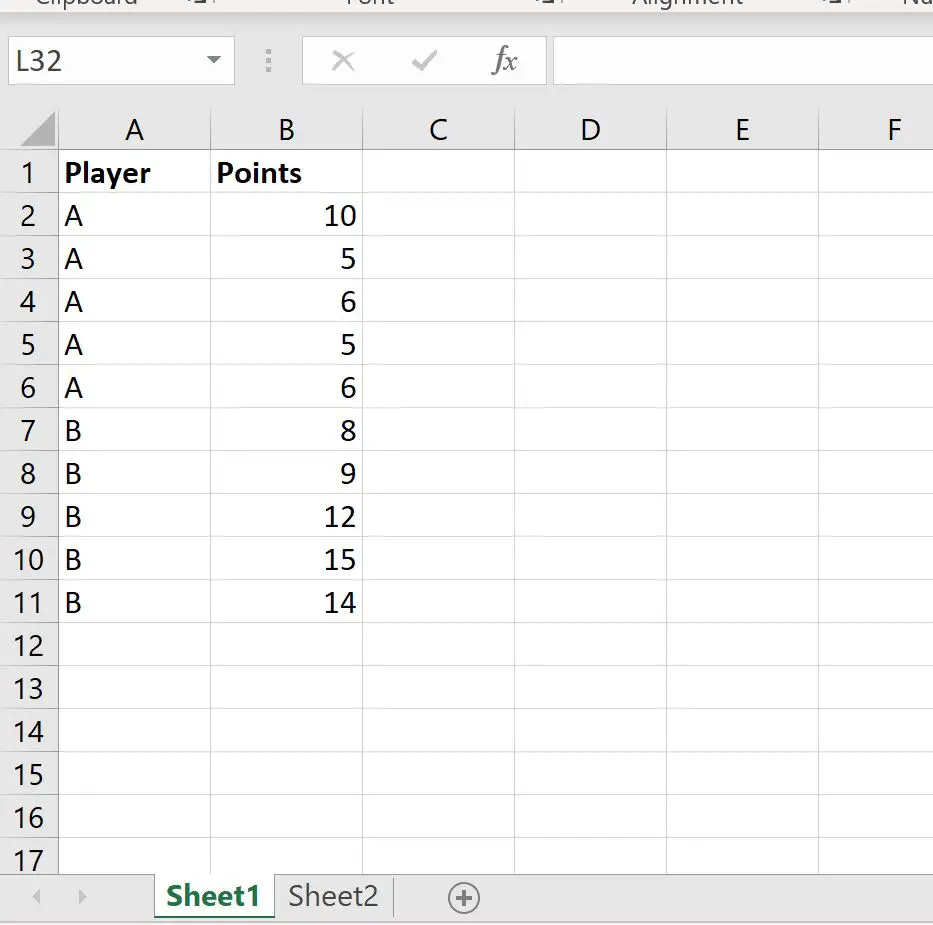
Załóżmy teraz, że chcemy przejść do Arkusza 2 i zsumować wartości punktowe graczy, którzy są w drużynie A i mają mniej niż 10 punktów.
Możemy do tego użyć funkcji SUMIFS , ponieważ przy obliczaniu sumy używamy kilku kryteriów:
= SUMIFS ( Sheet1!B2:B11 , Sheet1!A2:A11 , "A" , Sheet1!B2:B11 , "<10" )
Oto jak zastosować tę formułę w praktyce:
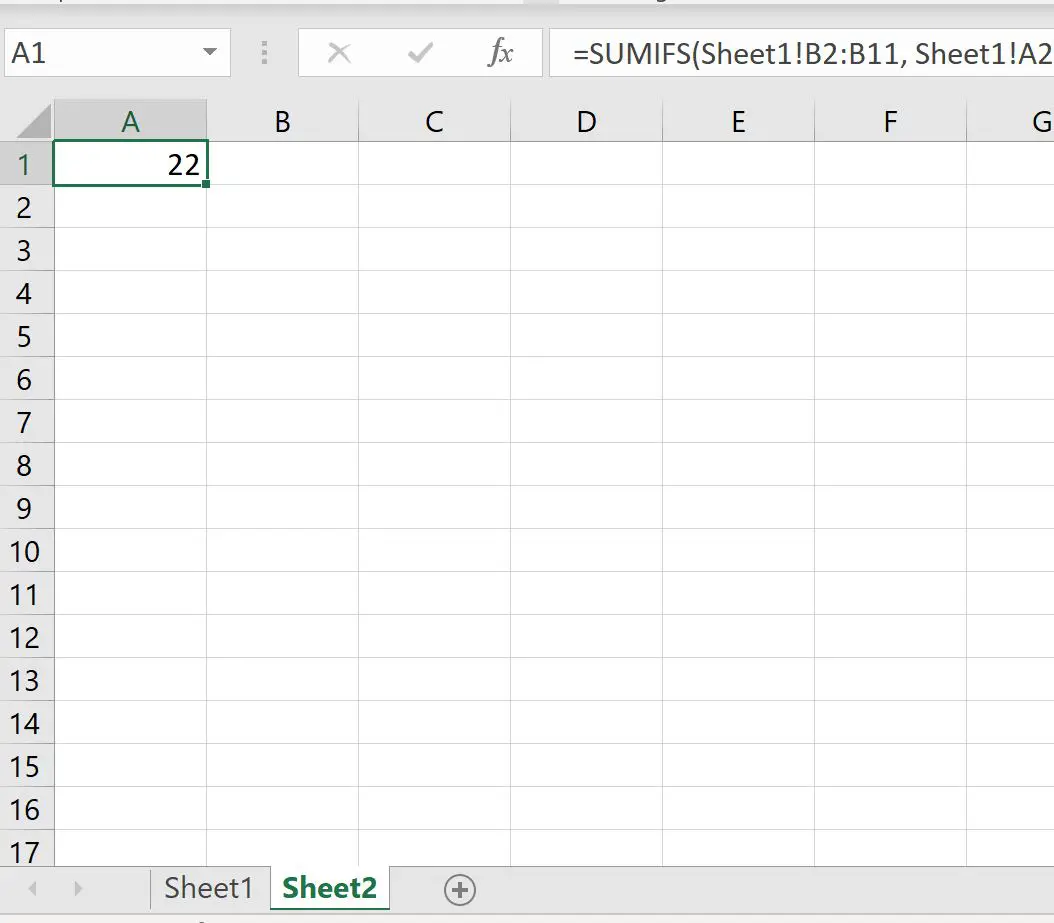
Widzimy, że suma punktów zdobytych wśród zawodników drużyny A, którzy zdobyli mniej niż 10 punktów, wynosi 22 .
Dodatkowe zasoby
Poniższe samouczki wyjaśniają, jak wykonywać inne typowe zadania w programie Excel:
Excel: jak używać SUMIF z OR
Excel: jak używać SUMIF z wieloma zakresami
Excel: użyj SUMIFS z wieloma kryteriami w tej samej kolumnie